-
Par colybrix le 15 Octobre 2021 à 07:59

***
Lien vers la page de chaque traduction, sur le drapeau
Testé et traduit en Espagnol par Evalynda, son blog
Testé et traduit en anglais par Jewel, son blog
 Ou => Ici
Ou => Ici 
Traduit en allemand par Inge - Lore
Traduit en Italien par Pinuccia
Traduit en Néerlandais pas Angela Nocturne
***
Matériel
2 tubes de Tine et tubes perso
1 masque de Narah
***
Filtres utilisés
Filters Unlimited > VM Natural
Mock
Graphic Plus
***
Couleurs
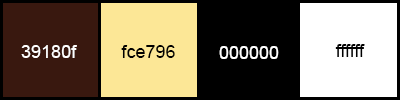
Avant plan : #39180f
Arrière-plan : #fce796
***
1. Ouvrir le matériel sur votre Psp, dupliquer et fermer les orignaux
Effacer les signatures si nécessaire, minimiser
2. Nouveau document transparent 900 x 550 pixels
Remplir de la couleur d’avant plan
Sélections – Sélectionner tout
3. Activer le tube paysage de Tine (arbre)
avec l’outil Remplacer par la cible taille 300 passer sur tout le calque pour changer la couleur
(ou coloriser comme vous le désirez)

Edition – Copier
Edition – Coller dans la sélection sur votre travail
Sélections - Ne rien sélectionner
4. Effets d’image > Mosaïque sans jointure – Côte à côte
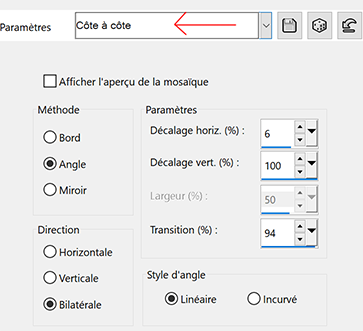
Réglage - Flou gaussien à 30
Réglage – Ajouter du bruit : Uniforme, 20%, monochrome
5. Edition – Coller comme nouveau calque (le paysage en mémoire)
Ne pas redimensionner, baisser l’opacité du calque à 50
*Optionnel selon votre tube : Réglage – Luminosité et contraste
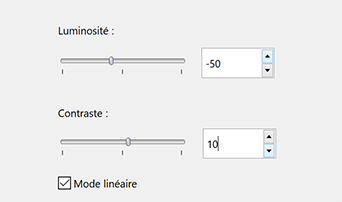
Placez-vous sur le Raster 1, faire le même réglage Luminosité – Contraste
Mon résultat

6. Activer le calque du haut (Raster 2)
Calques – Nouveau calque
Remplir de la couleur 2
Calques – nouveau calque de masque à partir d’une image : NarahsMasks_1671
Effets de bord > Accentuer
Calques – Fusionner le groupe
Mettre ce calque en mode Recouvrement (sur ma version 2 j'ai mis en Luminance Héritée)
7. Effets de Textures > Textile (couleur Av. plan)
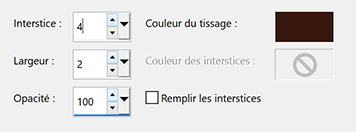
8. Edition – Copier mon mist paysage (hallow26mist)
Edition – Coller comme nouveau calque
Image - Redimensionner à 75%, décocher redimensionner tous les calques
Outil sélectionner (k) Position horiz. : 175, Position vert. : -69
9. Calques – Réorganiser > déplacer vers le bas
Vous replacer sur le calque du haut
10. Edition – Copier mon tube (Hallow39-coly)
Edition – Coller comme nouveau calque
Image - Redimensionner à 50%, décocher redimensionner tous les calques
Outils sélectionner (k) Position horiz. : 3, Position vert. : 327
11. Effets 3D > Ombre portée
Cocher : Ombre sur un nouveau calque
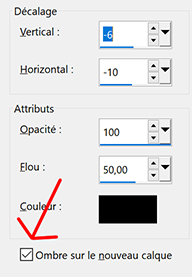
Sur le calque de l’ombre
Effets de Textures > Textile (couleur blanche)
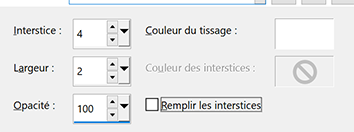
12. Edition – Copier mon tube (casper2-hallow13)
Edition – Coller comme nouveau calque
Image - Redimensionner à 35%, décocher redimensionner tous les calques
Outils sélectionner (k) Position horiz. : 23, Position vert. : 22
13. Effets 3D > Ombre portée, réglages en mémoire
Sur le calque de l’ombre, Effets de Textures > Textile, réglages en mémoire
14. Activer le calque du haut
Calques – Nouveau calque Raster
Remplir de la couleur noire
Effets d’éclairage > Halo
*si vous utilisez un autre paysage que moi, essayer de placer la petite croix sur la petite fenêtre de gauche à hauteur de la lune s’il y en a une (annuler et recommencer si vous n’êtes pas satisfait du placement de la croix - vous pouvez aussi baisser un peu l'opacité du calque noir, pour voir sur votre travail ce qu'il y a en dessous pour vous aider)

Effets de Bord > Accentuer
Mettre ce calque en mode Écran, opacité à 60
15. Vous placer sur le calque du fond (Raster 1)
Effets Filters Unlimited > VM Natural > Sparkle
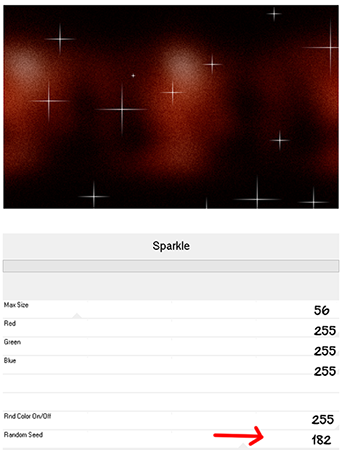
16. Calques – Dupliquer
Effets Mock > Windo, par défaut
Opacité du calque à 50
17. Vous replacer sur le calque du fond
Edition – Copier
Calques – Fusionner tous, Aplatir
Sélections - Sélectionner tout
Effets 3D > Découpe

Sélections - Ne rien sélectionner
18. Image – Ajouter des bordures
1 pixel – couleur noire
3 pixels – couleur arrière-plan (#fce796)
1 pixel – couleur noire
19. Sélections – Sélectionner tout
Image – Ajouter des bordures
50 pixels – couleur noire
Sélections – Inverser
Edition – Coller dans la sélection
20. Effets de Textures > Torchis
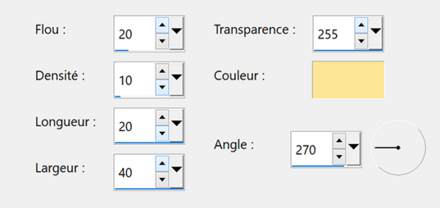
21. Effets Graphic Plus > Cross Shadow
Par défaut sauf Intensity à 80
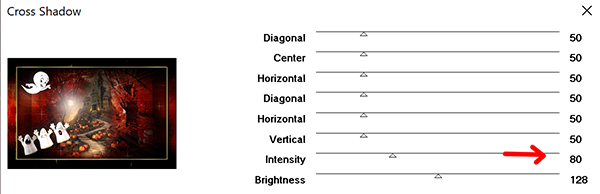
22. Sélections – Inverser
Effets 3D > Ombre portée
Décocher ombre sur nouveau calque
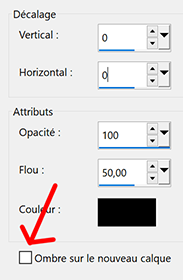
Edition – Répéter Ombre portée
Sélections – Ne rien sélectionner
23. Effets AAA Frame > Foto Frame

24. Edition – Copier le tube principal (fetes_halloween13_tine)
Image - Redimensionner à 65%, décocher redimensionner tous les calques
Placer à droite
Ombre portée au choix
25. Signer votre travail
Image – Ajouter des bordures
1 pixel – couleur noire
26. Image – Redimensionner à. 950 pixels
***
Merci d'avoir suivi ce tuto, j'espère qu'il vous a plu
Fait le 13 octobre 2021
***
colybrix@hotmail.com
***
Mes traductrices et testeuses
Testé et traduit en Espagnol par Evalynda(clic sur le drapeau pour accéder à la traduction)
Testé et traduit en anglais par Jewel (clic sur le drapeau pour accéder à la traduction)
 Ou => Ici
Ou => IciTraduit en allemand par Inge-Lore (clic sur le smiley pour accéder à la traduction)
Traduit en italien par Pinuccia (clic sur le drapeau pour accéder à la traduction)
Traduit en Néerlandais par Angela Nocturne (clic sur le drapeau pour accéder à la traduction)
Vos versions => Ici
 votre commentaire
votre commentaire Suivre le flux RSS des articles de cette rubrique
Suivre le flux RSS des articles de cette rubrique Suivre le flux RSS des commentaires de cette rubrique
Suivre le flux RSS des commentaires de cette rubrique



























